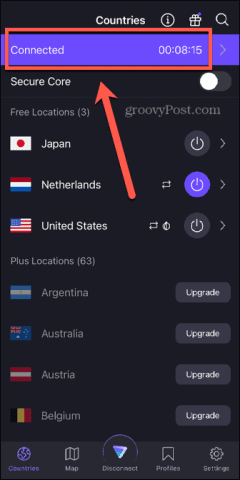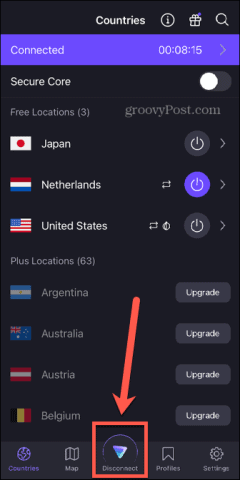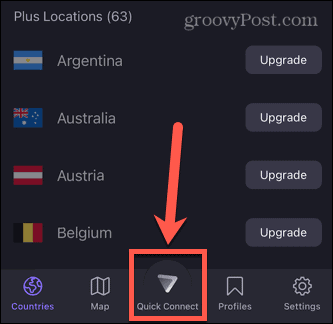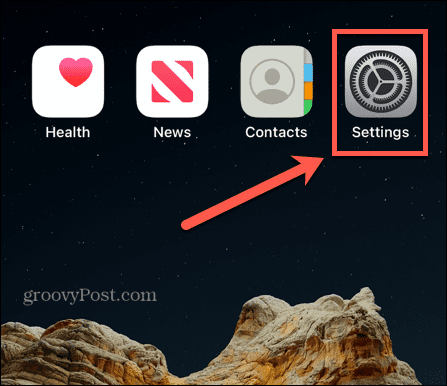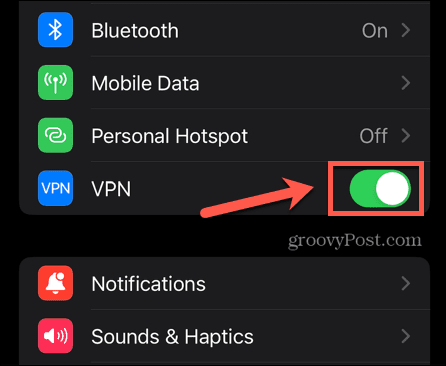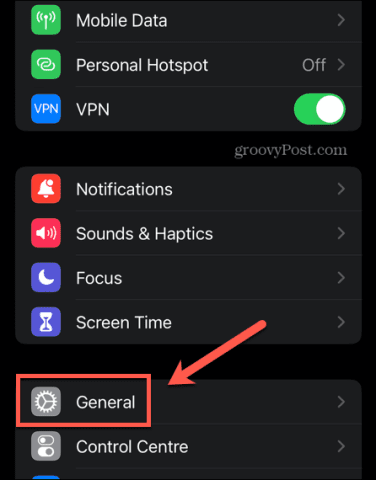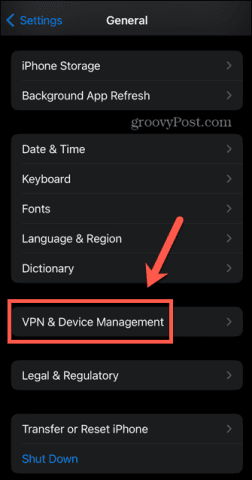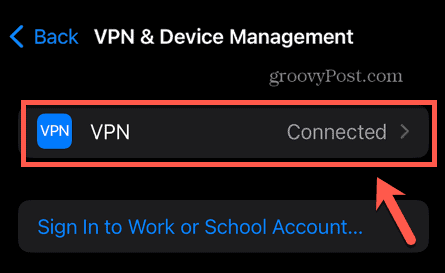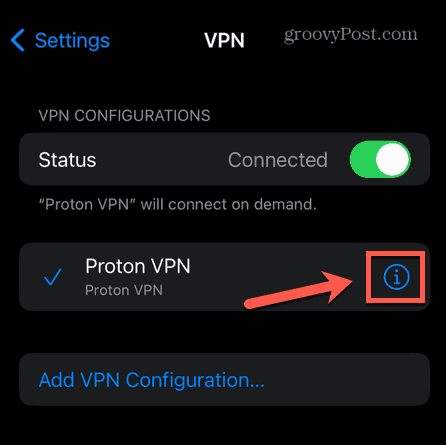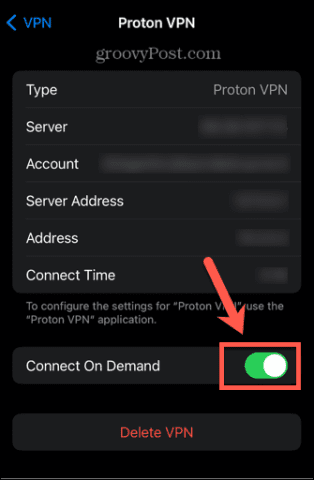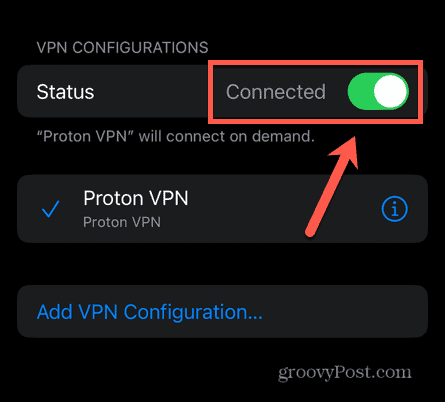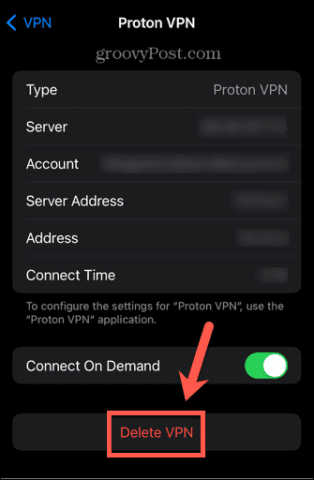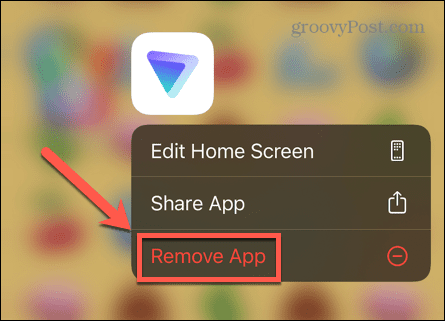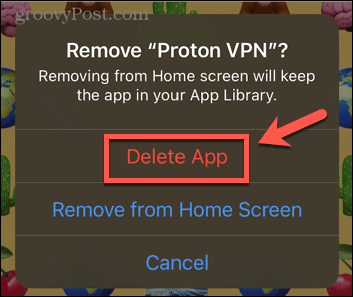Comment désactiver le VPN sur iPhone


Un VPN peut être utile pour crypter le trafic et masquer votre adresse IP, mais vous ne le souhaitez peut-être pas en permanence. Découvrez comment désactiver le VPN sur iPhone dans ce guide.
Un réseau privé virtuel (ou VPN) est l’un des meilleurs moyens de garder votre navigation privée et vos données protégées. L’utilisation d’un VPN présente de nombreux autres avantages, tels que l’accès au contenu restreint par emplacement et le masquage de votre adresse IP.
Configurer une application VPN sur votre iPhone est facile à faire. Une fois opérationnels, de nombreux VPN peuvent être configurés pour se connecter automatiquement, de sorte que votre VPN fonctionne toujours chaque fois que vous vous connectez à Internet.
Cependant, il peut arriver que vous deviez désactiver votre VPN. La bonne nouvelle est que c’est assez simple à faire, même si vous devrez peut-être modifier certains paramètres pour empêcher votre VPN de se reconnecter automatiquement dès que vous l’éteignez.
Voici comment désactiver un VPN sur iPhone.
Qu’est-ce qu’un VPN ?
Comme nous l’avons mentionné, VPN représente Réseau privé virtuel. Au lieu de vous connecter directement aux sites Web, vous êtes redirigé via un serveur distant géré par le fournisseur VPN. En passant par ce serveur, votre fournisseur de services Internet (ou FAI) ne peut pas voir les sites Web que vous visitez et toutes les données échangées sont cryptées.
La connexion via un serveur VPN signifie qu’il semble que vous vous connectiez depuis l’emplacement de ce serveur plutôt que depuis votre emplacement réel. Cela peut être très utile si vous souhaitez accéder à des services limités par emplacement. Par exemple, si vous vouliez regarder BBC iPlayer en dehors du Royaume-Uni, vous pouvez utiliser un serveur VPN situé dans ce pays pour faire croire au service que vous vous connectez depuis le Royaume-Uni.
Un VPN est également très utile lors de la connexion au Wi-Fi public. Ces réseaux sont souvent très peu sécurisés et pourraient permettre à des personnes d’intercepter des données telles que vos mots de passe ou même les informations de votre carte de crédit. En utilisant un VPN lors de la connexion au Wi-Fi public, vos données sont cryptées, ce qui les empêche de tomber entre de mauvaises mains.
Pourquoi voudriez-vous désactiver votre VPN ?
Les avantages d’un VPN sont évidents, alors pourquoi voudriez-vous le désactiver ? Eh bien, l’utilisation d’un VPN présente certains inconvénients. L’un des plus notables est que, puisque votre connexion est acheminée via un autre serveur, vous constaterez souvent une diminution significative de votre vitesse de connexion.
Certains sites Web peuvent également bloquer les connexions qui semblent provenir d’un serveur VPN. Dans ces cas, vous pouvez décider de désactiver votre VPN pendant un certain temps.
Comment désactiver un VPN dans l’application du fournisseur VPN
Il existe une large gamme d’applications VPN parmi lesquelles choisir. Certains sont gratuits et d’autres nécessitent des frais mensuels. Nous recommandons toujours la prudence lors de l’utilisation d’un VPN gratuit. Bien que certains fournisseurs de VPN réputés offrent un service VPN gratuit, ils sont souvent accompagnés de chaînes, donc (dans de nombreux cas) cela ne vaut pas la peine de risquer vos données ou votre vie privée en les utilisant.
La plupart des applications VPN vous permettront de vous connecter et de vous déconnecter directement dans l’application. La méthode pour le faire dépendra de l’application que vous utilisez, mais nous verrons comment procéder dans ProtonVPN.
Pour désactiver un VPN dans l’application ProtonVPN :
- Ouvrez le ProtonVPN application.
- Vous verrez votre état de connexion actuel en haut de l’écran.
- Pour désactiver votre VPN, appuyez sur Déconnecter.
- Votre VPN va maintenant montrer qu’il n’est pas connecté.
- Pour le réactiver, appuyez sur Connexion rapide.
Comment désactiver un VPN dans les paramètres de l’iPhone
Il est également possible de désactiver un VPN directement via les paramètres de votre iPhone, sans avoir à ouvrir l’application VPN du tout. Cela déconnectera votre VPN, mais certaines applications ont un paramètre permanent qui essaiera automatiquement de réactiver votre VPN. Si tel est le cas, vous pouvez également le désactiver via les paramètres de l’iPhone.
Pour désactiver un VPN dans les paramètres de l’iPhone :
- Ouvrez le Réglages application.
- Faites défiler jusqu’à VPN et basculez le commutateur sur À l’arrêt position.
- Si le commutateur reste éteint, votre VPN est déconnecté mais s’il se rallume, cela signifie que votre VPN est configuré pour se connecter automatiquement.
- Si tel est le cas, faites défiler vers le bas et appuyez sur Général.
- Au bas de la page, appuyez sur VPN et gestion des appareils.
- Robinet VPN.
- Regardez juste en dessous du Statut de votre Configurations VPN. Vous verrez un message indiquant que votre VPN se connectera à la demande.
- Appuyez sur le je icône à côté de votre VPN.
- Basculer Connexion à la demande au À l’arrêt position.
- Revenez à l’écran précédent et le message indiquant que votre VPN se connectera à la demande ne devrait plus apparaître.
- Basculer le Statut passer à la À l’arrêt position.
- Votre VPN va maintenant se déconnecter. Il ne pourra pas se reconnecter tant que vous n’aurez pas activé le Statut rallumer.
Comment désactiver une application VPN
Si vous souhaitez désactiver complètement une application VPN, vous pouvez supprimer sa configuration de votre iPhone. L’application VPN ne pourra alors pas se connecter tant que vous ne l’aurez pas autorisée à ajouter sa configuration à votre téléphone.
Si vous n’avez pas l’intention de réutiliser l’application, vous pouvez également la supprimer de votre iPhone pour faire bonne mesure.
Pour désactiver un VPN sur votre iPhone :
- Lancez le Réglages application.
- Faites défiler vers le bas et appuyez sur Général.
- Sélectionner VPN et gestion des appareils.
- Robinet VPN.
- Identifiez le VPN que vous souhaitez désactiver et appuyez sur le je icône à côté.
- Au bas de l’écran, appuyez sur Supprimer le VPN.
- Robinet Effacer pour confirmer votre décision.
- Votre configuration VPN sera maintenant supprimée de votre iPhone. Votre application ne pourra pas se reconnecter tant que vous n’aurez pas réinstallé sa configuration.
- Si vous souhaitez supprimer complètement l’application VPN, appuyez longuement sur l’icône de l’application.
- Sélectionner Supprimer l’application.
- Robinet Supprimer l’application pour le supprimer de votre téléphone.
Protégez-vous avec un VPN
Apprendre à désactiver un VPN sur iPhone vous permet de profiter des avantages d’un VPN lorsque vous en avez besoin, mais de le désactiver lorsque vous n’en avez pas besoin. Les VPN ne sont pas seulement pour les téléphones non plus.
Vous pouvez configurer un VPN sur votre routeur domestique, qui protégera tous vos appareils connectés à ce routeur. C’est idéal si vous avez beaucoup d’appareils domotiques qui se connectent à Internet et que vous n’avez peut-être pas la meilleure sécurité en place. Vous pouvez également configurer un VPN sur votre ordinateur portable ou de bureau.
Si vous rencontrez des problèmes avec un VPN Windows 11 qui ne fonctionne pas, vous pouvez essayer de résoudre certains problèmes.